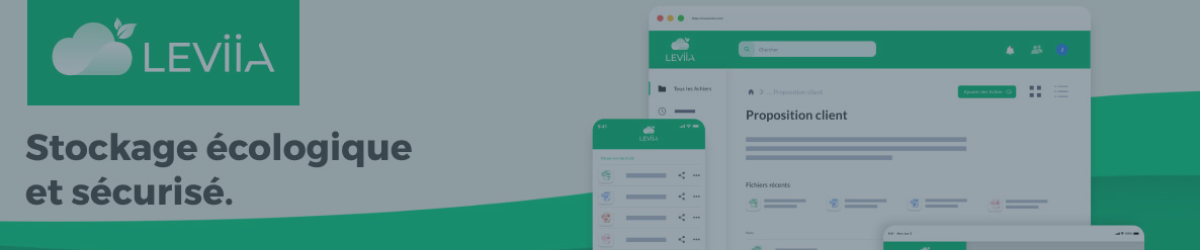Vuoi godere dei vantaggi di Leviia Cloud senza pagare il prezzo pieno? Se hai un piano di sottoscrizione a Leviia Cloud, puoi condividerlo con altri utenti e dividere il costo. In questo modo, puoi memorizzare, accedere e condividere i tuoi file online con i tuoi amici o familiari, risparmiando soldi e fastidi.
In questo post del blog, ti mostreremo come condividere la tua sottoscrizione a Leviia Cloud con facilità e comodità. Continua a leggere per scoprire come condividere la tua sottoscrizione a Leviia Cloud in pochi semplici passaggi. Sarai sorpreso da quanto puoi fare con Leviia Cloud.
Cos'è Leviia Cloud
Leviia è un fornitore di soluzioni di servizi di archiviazione cloud francese che enfatizza la sicurezza, la privacy e la protezione ambientale.
Le caratteristiche di Leviia includono:
- Server veloci e sicuri situati in Francia
- Utilizzo di tecnologia di sicurezza di grado militare, 100% conforme al RGPD
- Velocità fulminea: Carica e scarica 30 foto a risoluzione 4K in 2 secondi, carica e scarica un film HD in 5,5 secondi
- Rispettoso dell'ambiente: Usa energia rinnovabile e compensa il 100% delle emissioni di anidride carbonica
- Integrazione con Microsoft Office
- Accesso e modifica dei documenti in qualsiasi momento e ovunque
Quanto Costa una Sottoscrizione a Leviia Cloud
Leviia offre una gamma di piani di sottoscrizione con diverse caratteristiche per soddisfare le diverse esigenze degli utenti.
Piano Solo
- Ideale per individui e lavoratori autonomi.
- Opzioni di archiviazione: da 100 GB a 1 PB (1024 TB).
- Per 1 utente.
- Caratteristiche: Condivisione di file illimitata, recupero di file per 30 giorni, suite office integrata.
Piano Tribù
- Ideale per famiglie, piccole imprese e attori locali.
- 6 TB di archiviazione per il team.
- Per un massimo di 6 utenti.
- Caratteristiche: Modifica collaborativa di file online, controllo della condivisione interna, recupero di file per 30 giorni, gestione dell'accesso utente e delle cartelle.
Piano Pro
- Ideale per i lavoratori di squadra.
- Opzioni di archiviazione e utente personalizzate.
- Soluzione cloud professionale completa, disponibile anche nelle versioni ISO 27001 e HDS.
Di seguito è riportato un confronto dettagliato di queste opzioni della sezione piani in formato tabellare:

Come Aggiungere un Account Utente
Aggiungere un account utente al tuo abbonamento Leviia Cloud è molto semplice. Segui questi passaggi:
Vai al tuo spazio professionale in Leviia. Clicca sull'icona "Il Mio Account" e seleziona "Utenti".

In "Impostazioni", attiva "Mostra lingue" e "Mostra ultima connessione".
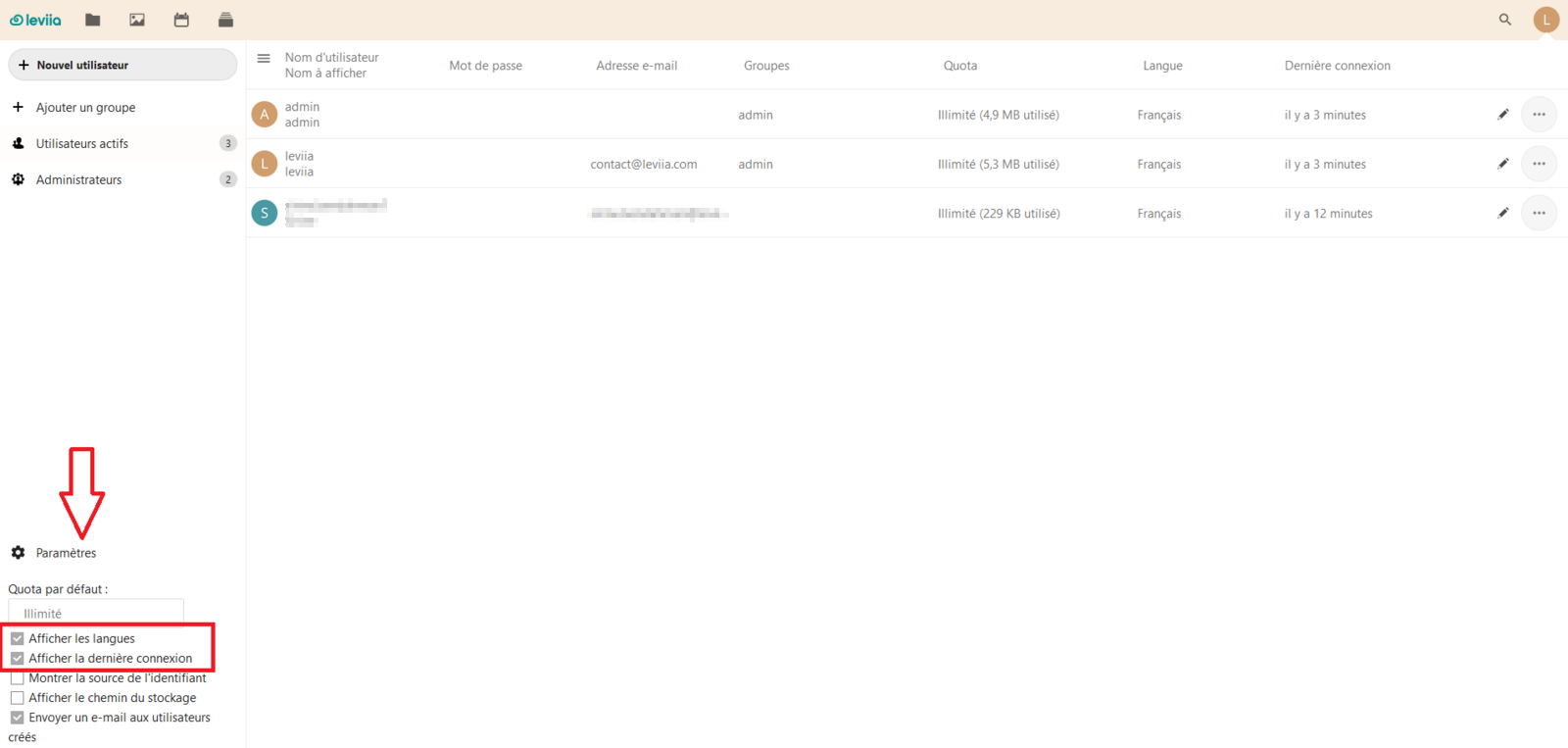
Clicca su "Nuovo Utente".
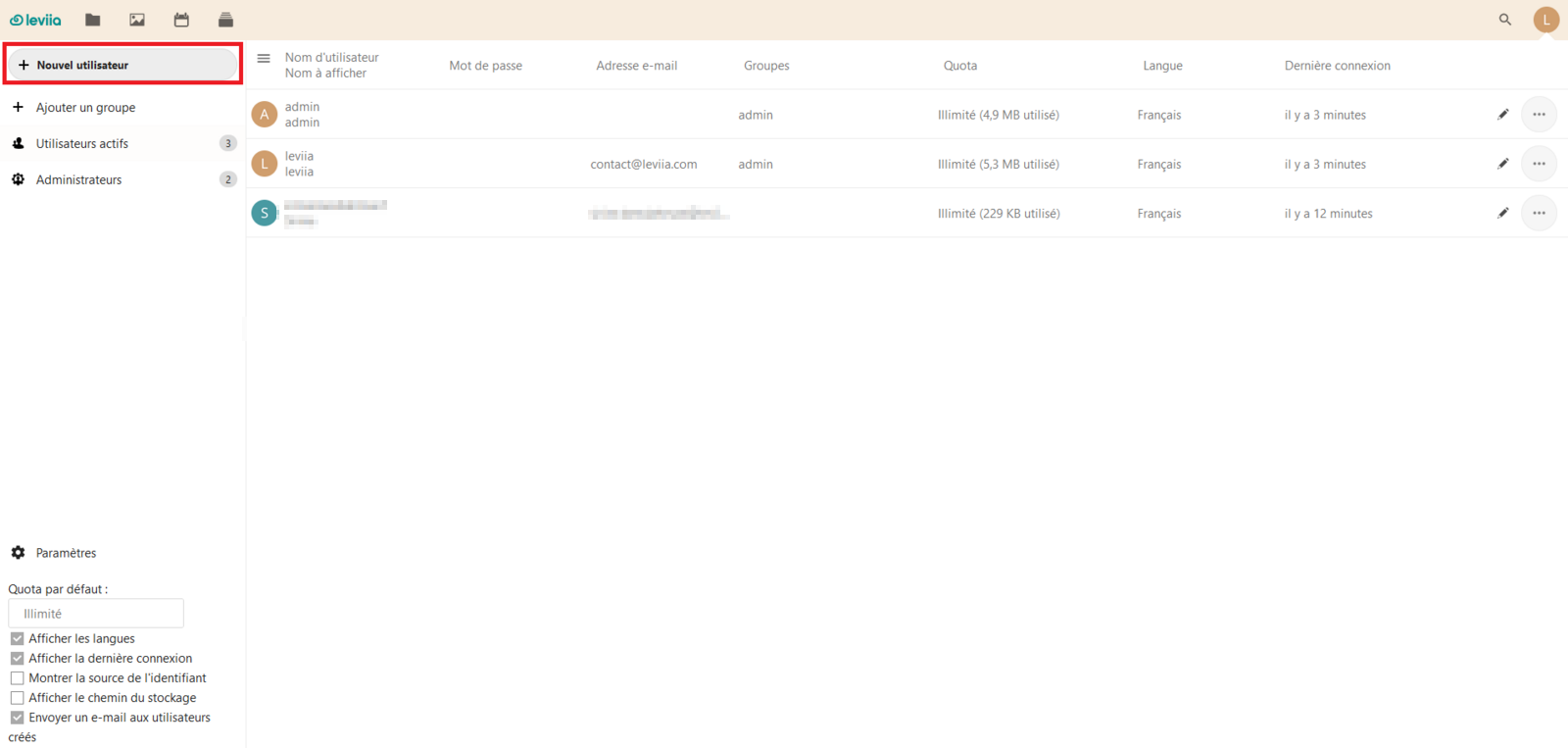
Compila le informazioni dell'utente includendo nome utente, nome visualizzato, password, email, assegnazione al gruppo e quota dati. Clicca su "Aggiungi un nuovo utente" per completare il processo. L'utente sarà ora elencato tra i tuoi utenti.
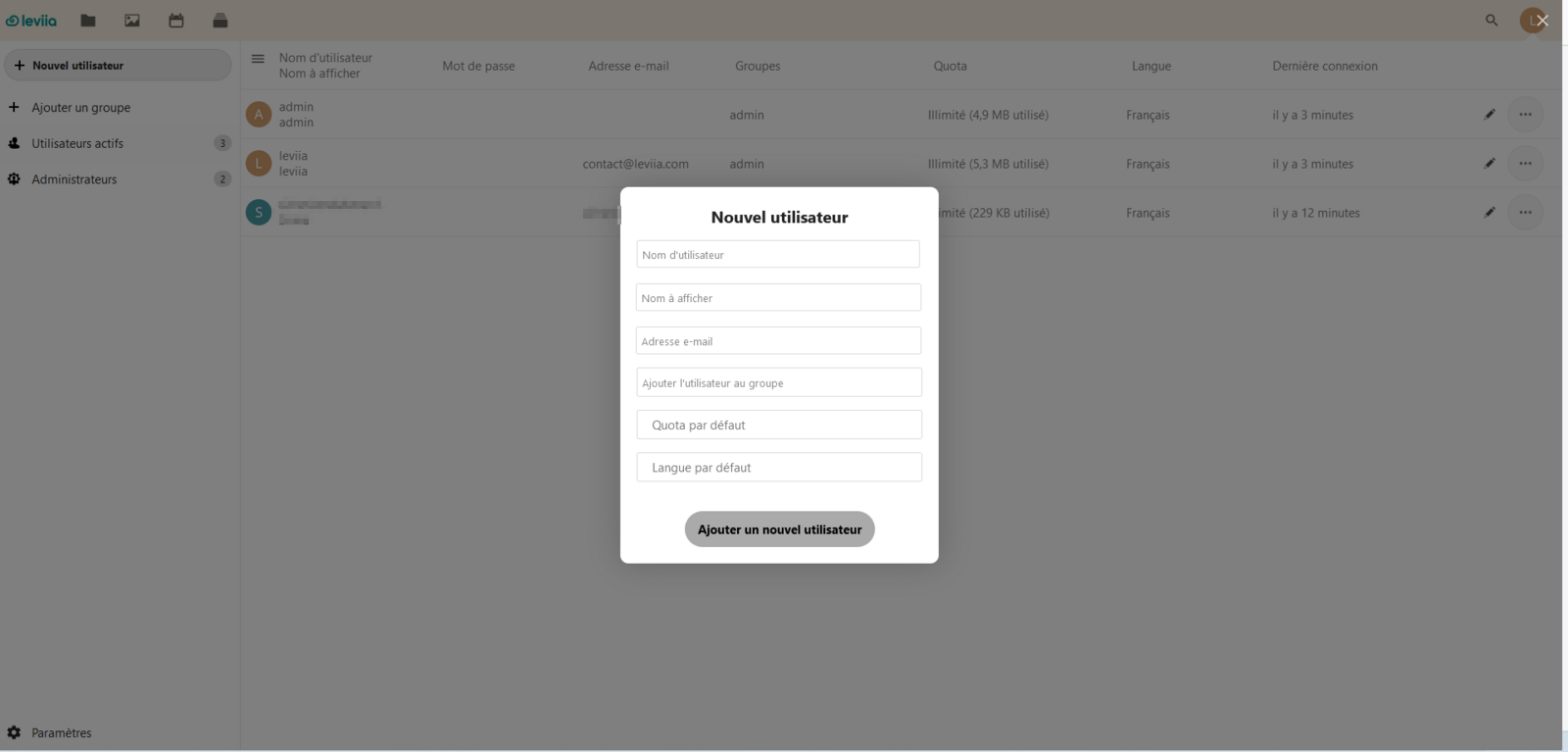
Come Modificare un Account Utente
Gestire il tuo account utente in Leviia Cloud è essenziale per mantenere un'esperienza cloud sicura ed efficiente. Ecco una guida semplice per aiutarti a modificare i dettagli del tuo account:
Accedi alle Impostazioni Account: Inizia accedendo al tuo account Leviia Cloud. Vai alla tua area professionale e seleziona l'icona "Il Mio Account", seguita dall'opzione "Utenti".
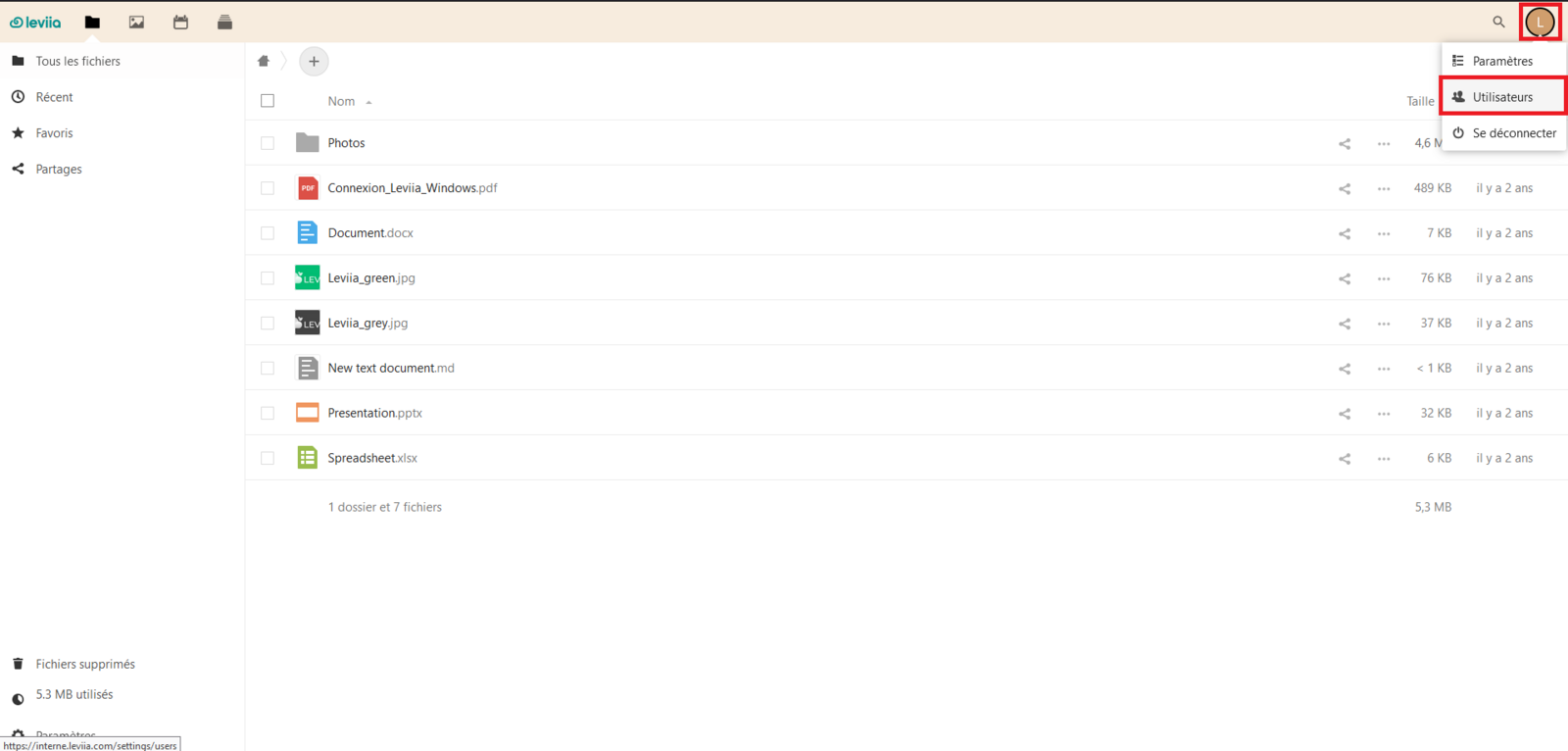
Regola le Impostazioni: Nel menu delle impostazioni, attiva le opzioni per visualizzare le lingue (Mostra lingue) e i dettagli dell'ultimo accesso (Mostra ultima connessione).
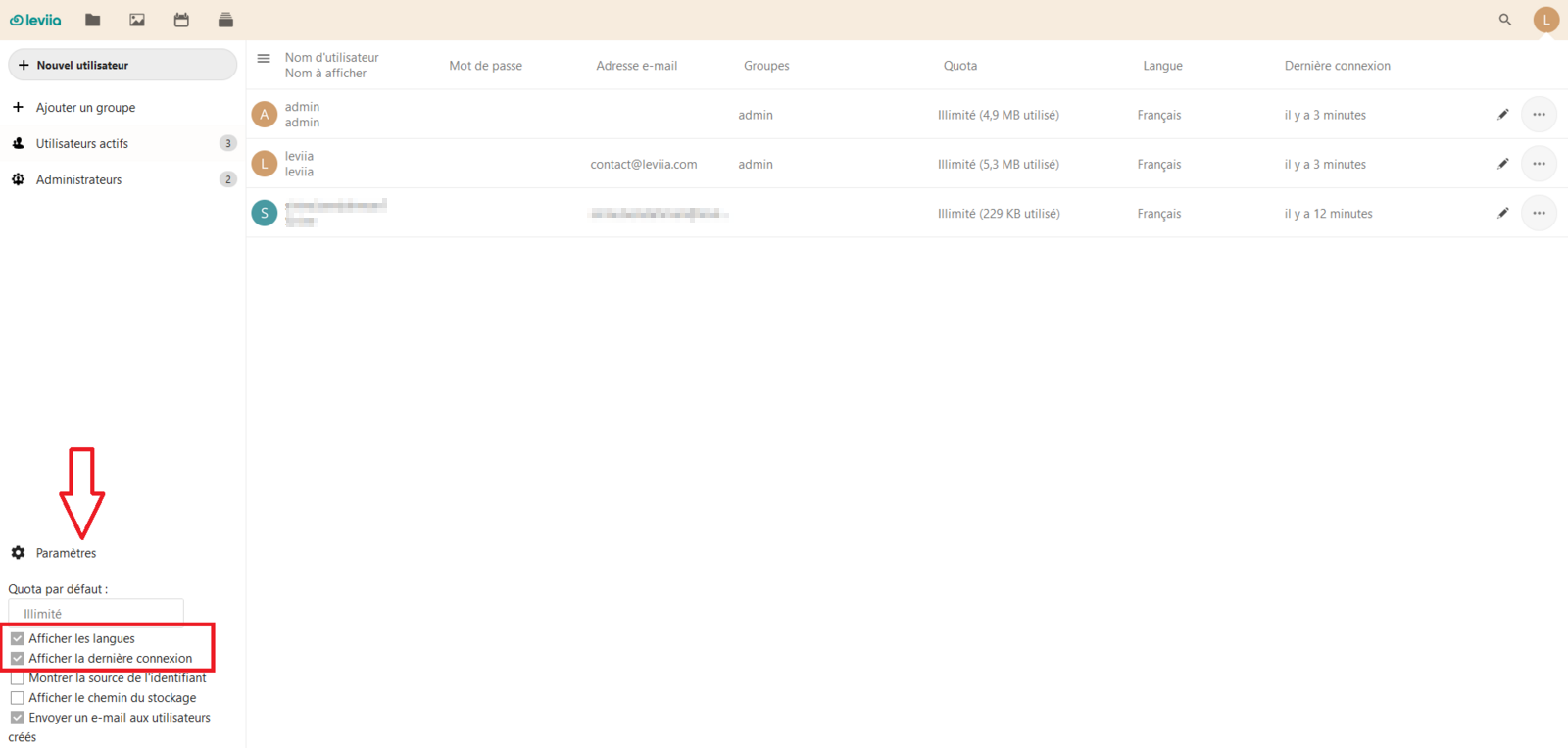
Modifica i Dettagli dell'Utente: Utilizza la funzione "Modifica Utente", rappresentata da un'icona a forma di matita, per modificare le informazioni dell'utente.
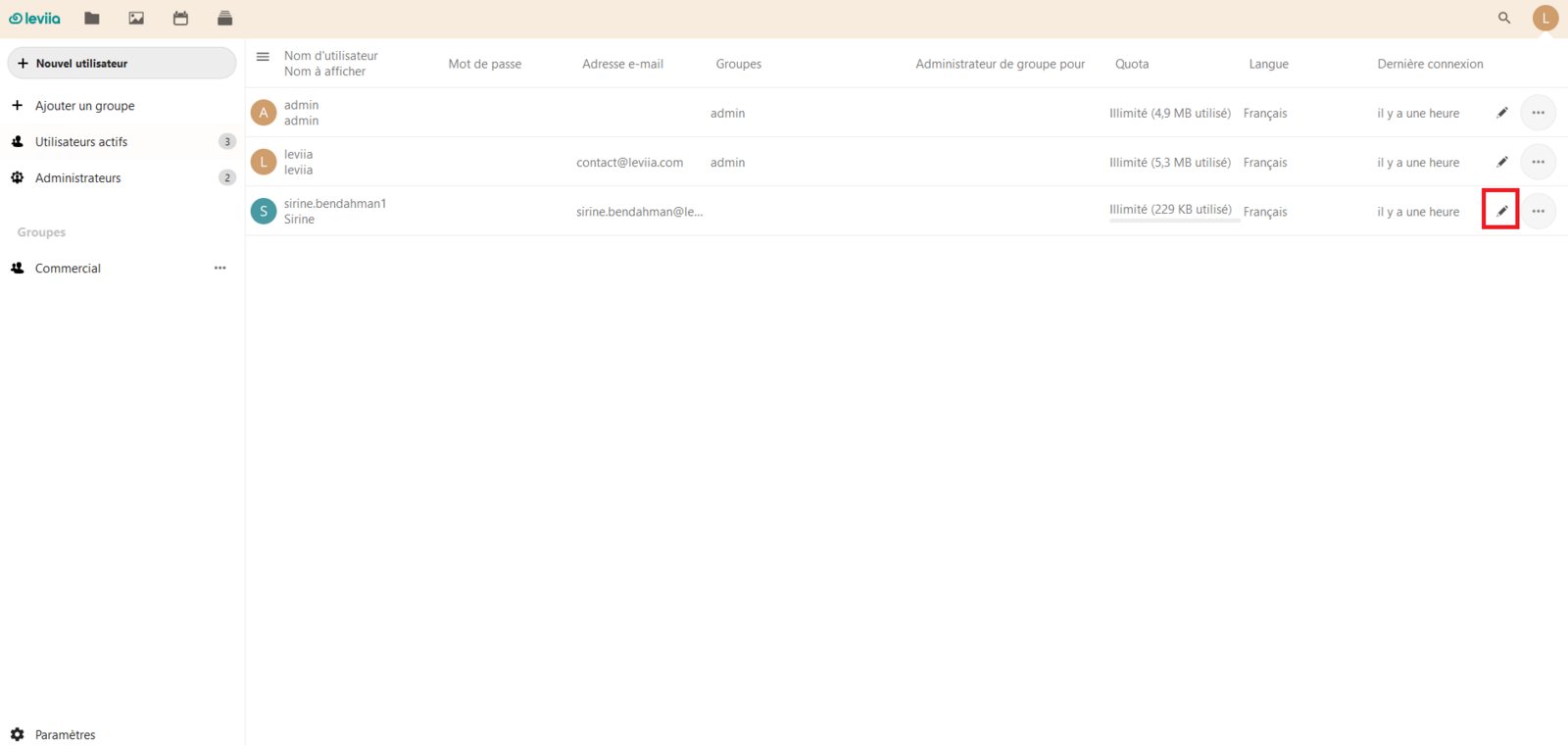
Salva le Modifiche: Dopo aver apportato le modifiche, clicca su "Valida" per aggiornare l'account con le nuove impostazioni.
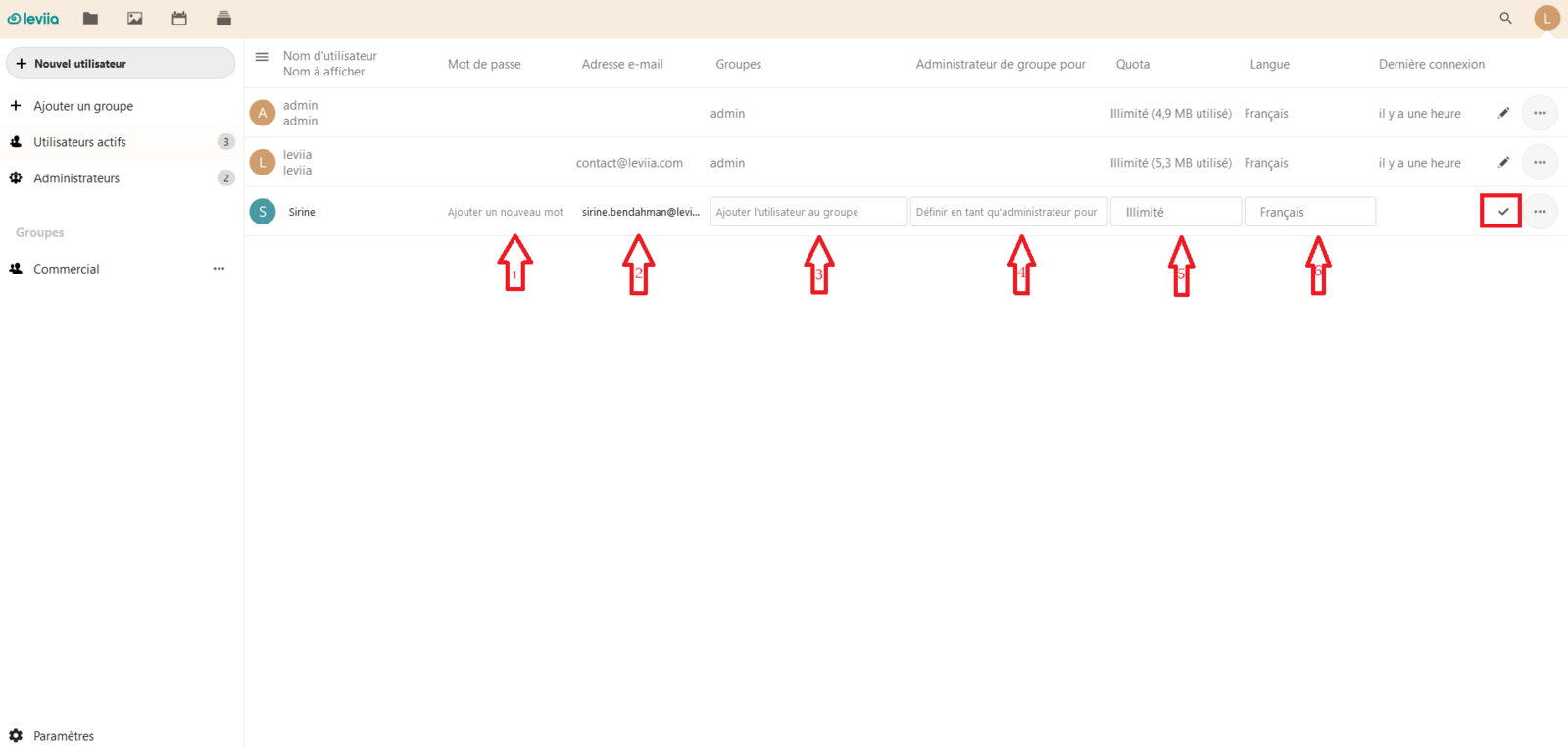
Come Eliminare o Disattivare un Utente
Quando gestisci il tuo abbonamento Leviia Cloud, potresti dover eliminare o disattivare un account utente per vari motivi. Come dettagliato di seguito:
Accedi al tuo spazio professionale e trova la sezione "Il Mio Account". All'interno di questa sezione, cerca e clicca sull'opzione "Utenti".

Cerca l'utente specifico e clicca sull'icona "..." accanto ai loro dettagli.
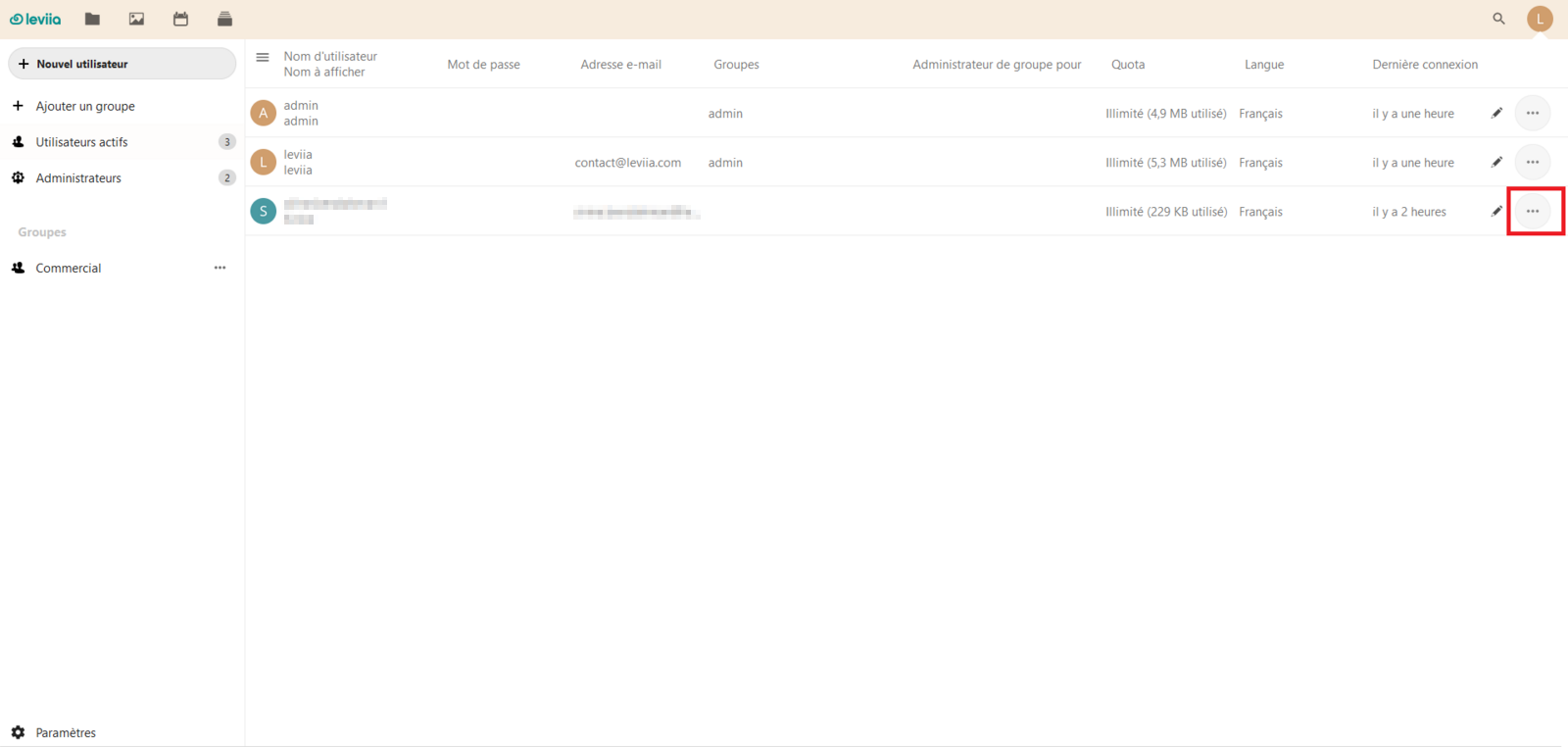
Scegli l'azione appropriata: elimina, disattiva, cancella i dati del dispositivo o invia nuovamente l'email di benvenuto.

Come Condividere i tuoi File con i Tuoi Utenti
Utilizzare Leviia Cloud per la condivisione di file semplifica i flussi di lavoro e aumenta l'efficienza del team. Coinvolge alcuni passaggi chiave:
Icona di Condivisione: Prima di tutto, clicca sull'icona "Condivisione" e inserisci il nome dell'utente nella barra di ricerca.
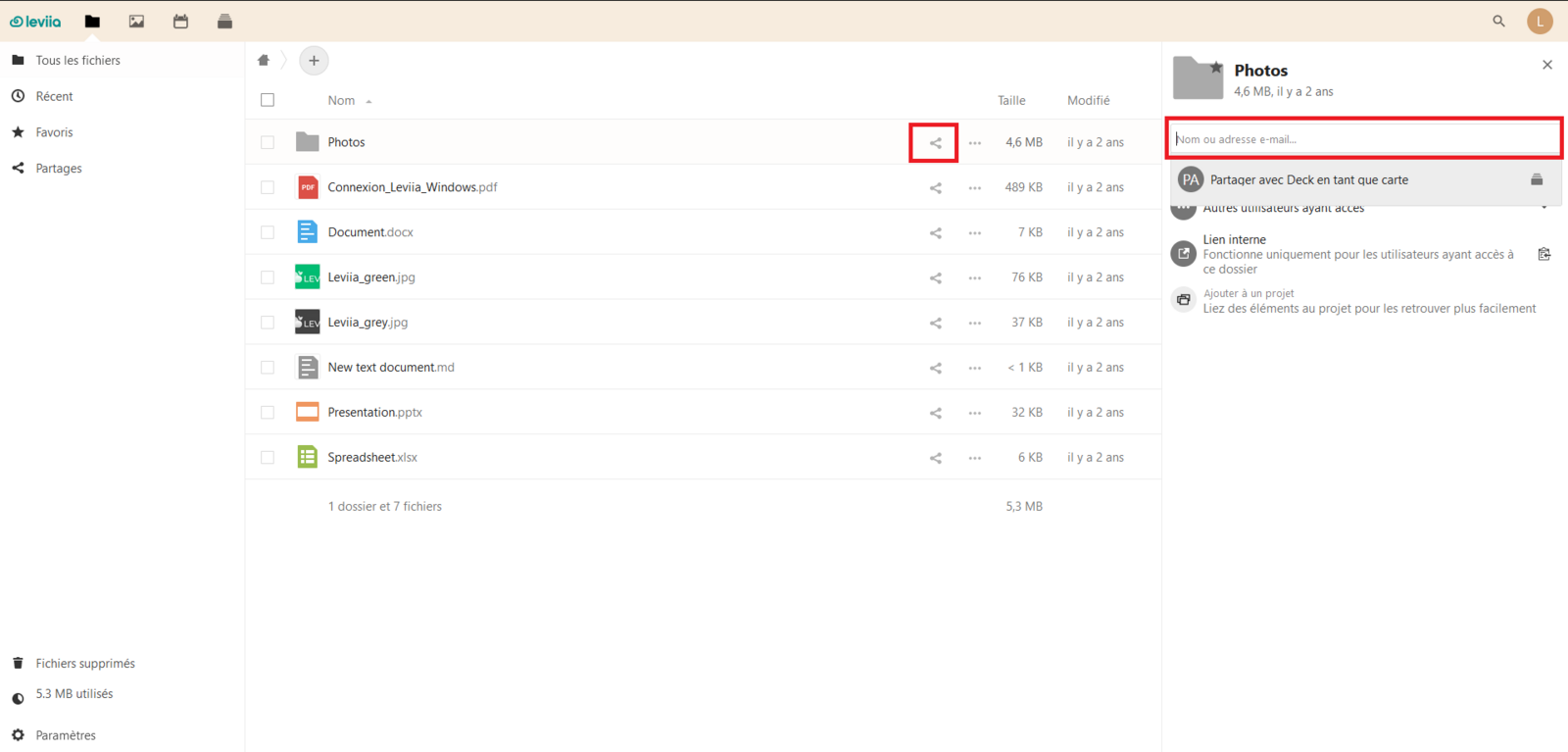
Seleziona l'Utente: Una volta trovato l'utente, clicca su di lui.

Imposta i Permessi: Dopo aver aggiunto un utente alla condivisione, puoi concedere diritti specifici utilizzando l'icona "...". Questi includono consentire la modifica (visualizzare, scaricare, aggiungere, eliminare documenti), creazione, cancellazione, condivisione, impostazione di una data di scadenza, aggiungere una nota al destinatario e l'opzione di interrompere la condivisione.

Come Creare un Gruppo di Utenti
I gruppi di utenti ti consentono di gestire permessi e accessi per diversi utenti sulla tua piattaforma cloud. Per creare un gruppo di utenti, segui semplicemente questi passaggi:
Accedi al tuo account Leviia Cloud e vai allo spazio professionale, clicca sull'icona "Il mio account". Poi "Utenti".
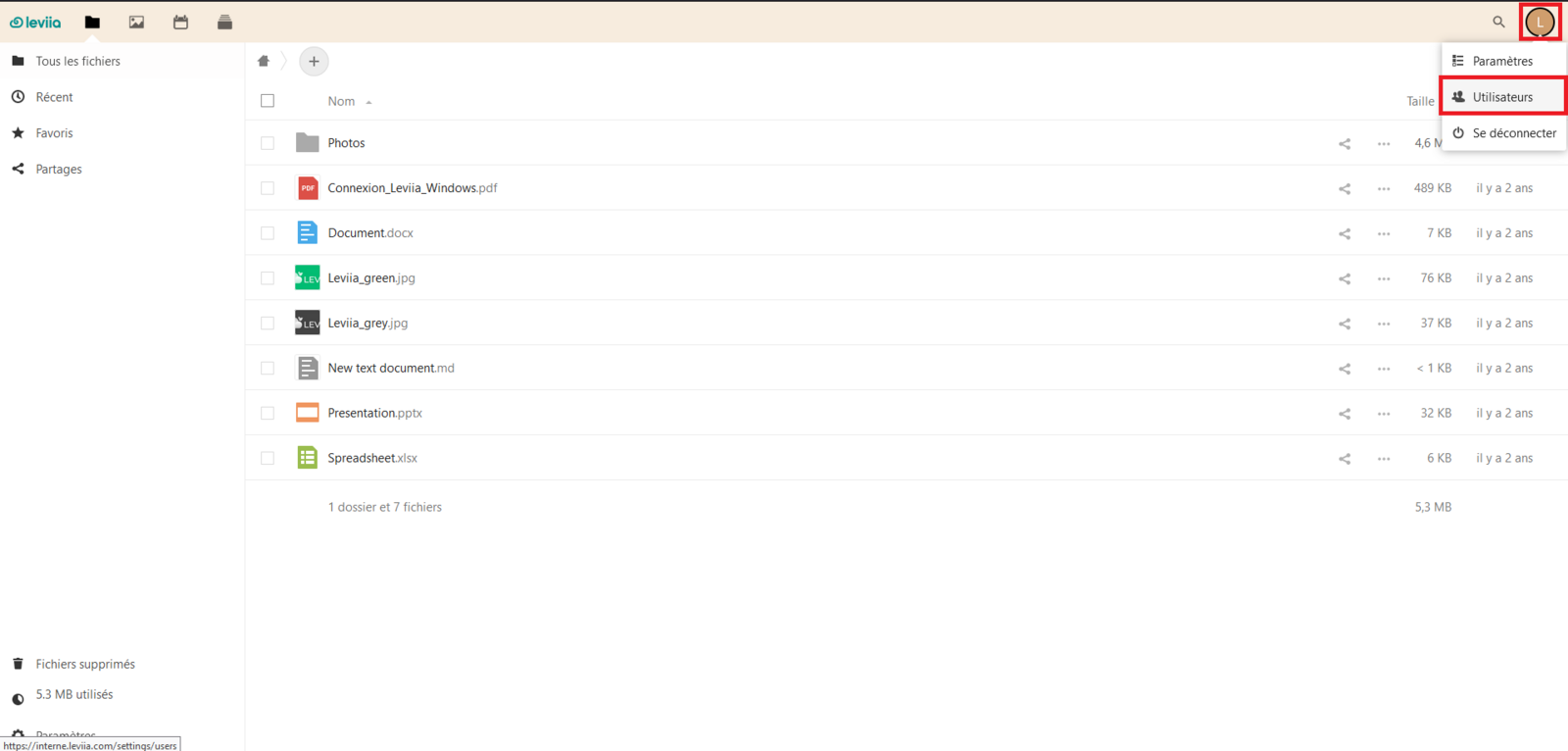
Una volta nella tua lista di utenti, clicca su "+ Aggiungi gruppo", nomina il tuo gruppo e conferma con > invio.
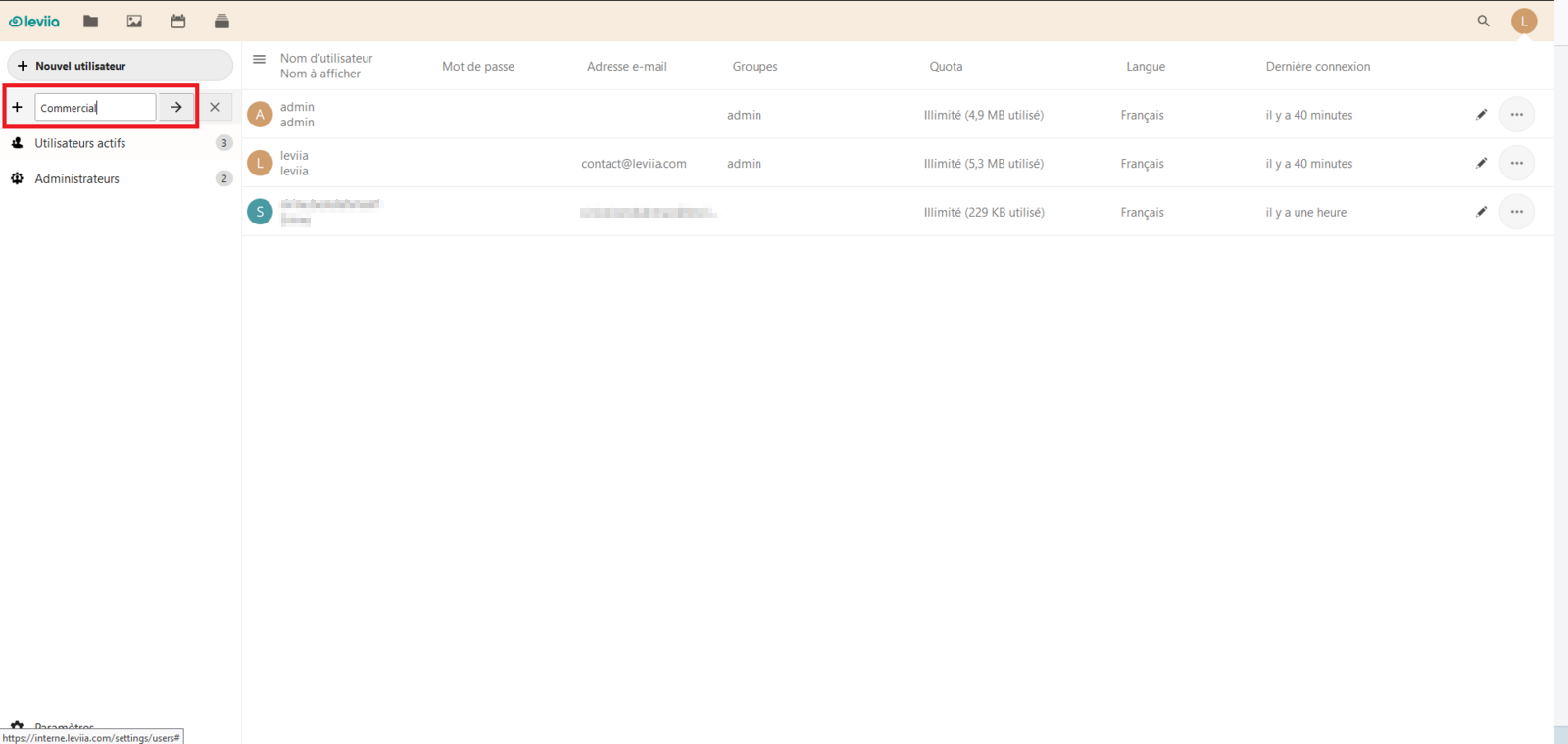
Ura, il tuo gruppo di utenti è creato.
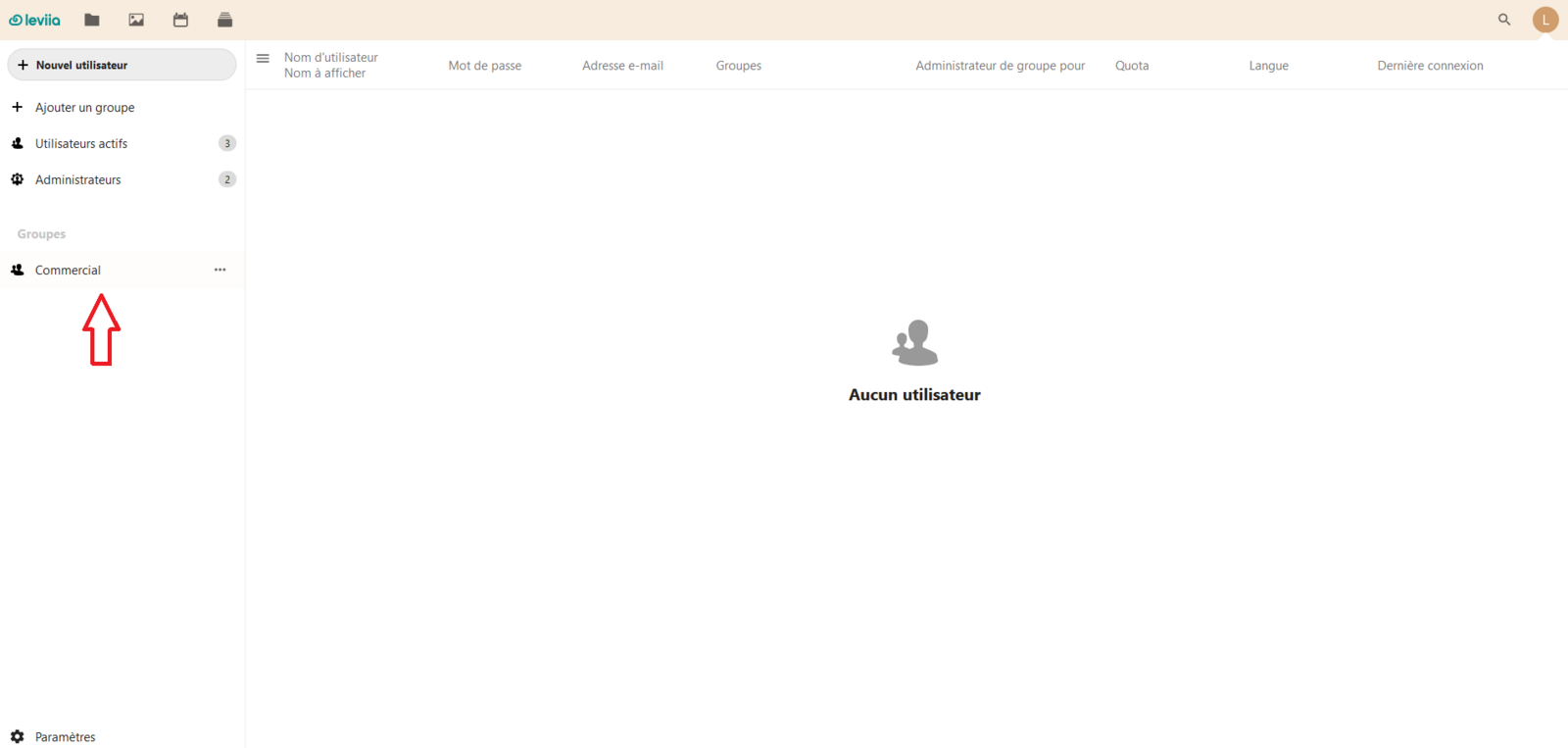
Conclusione
Ora hai imparato come condividere l'abbonamento Leviia cloud. Vuoi condividere il tuo spazio di archiviazione Leviia Cloud con altri e risparmiare denaro? Se hai risposto sì alla domanda, cosa aspetti? Inizia a condividere oggi stesso il tuo abbonamento Leviia Cloud e goditi il miglior servizio di archiviazione cloud mai visto.